Cómo habilitar el 'Modo nocturno' en la aplicación web de escritorio de Twitter

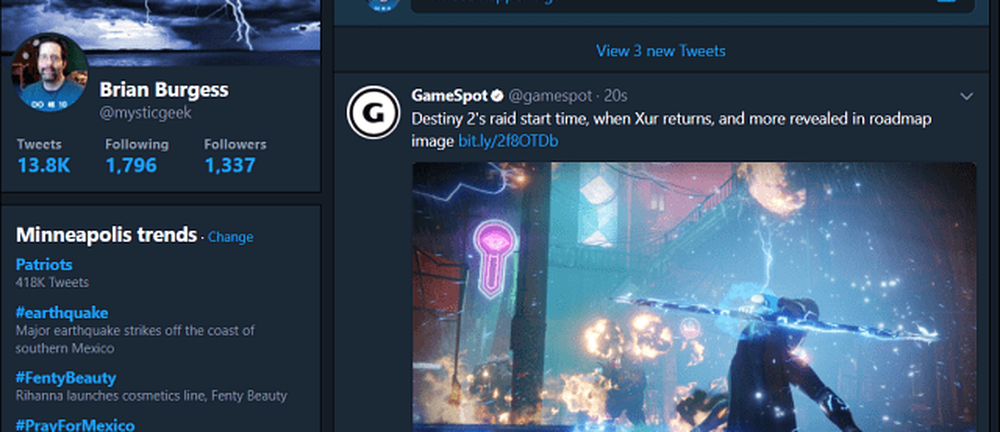
Si alguna vez llegas tarde a tu PC y te encuentras frente a un monitor grande que usa Twitter, es posible que tengas que dejar de mirar a los ojos al mirar el fondo blanco durante demasiado tiempo. Si te has encontrado en ese escenario, estás de suerte. Twitter anunció esta semana que ha habilitado "Modo nocturno" en su sitio web.
Un modo oscuro para Twitter en el escritorio no es necesariamente nada nuevo, ya que las aplicaciones dedicadas de Twitter como TweetDeck ya tienen la opción. También ha estado disponible por un tiempo en las aplicaciones de Android y iOS de Twitter. Ahora, después de una breve etapa en la versión beta, la función ha llegado a la versión web. Da a los usuarios de escritorio un descanso de todo el blanco brillante del fondo..
La disponibilidad del Modo nocturno se anunció a través del canal de soporte de la compañía:
Ahora puede habilitar el modo nocturno en https://t.co/fuPJa3nVky! 🌙 También disponible en Twitter para iOS y Android. https://t.co/9AjOwcv3Zn
- Soporte de Twitter (@TwitterSupport) 6 de septiembre de 2017
Habilitar el modo nocturno en Twitter
Si está utilizando un esquema de color personalizado en Twitter ahora, es posible que deba ajustar algunas cosas después de habilitar el Modo nocturno. Para activar el Modo nocturno, inicie sesión en su cuenta de Twitter en su navegador. Luego haga clic en la imagen de su perfil en la esquina superior derecha de la página. En el menú desplegable, seleccione Modo nocturno..
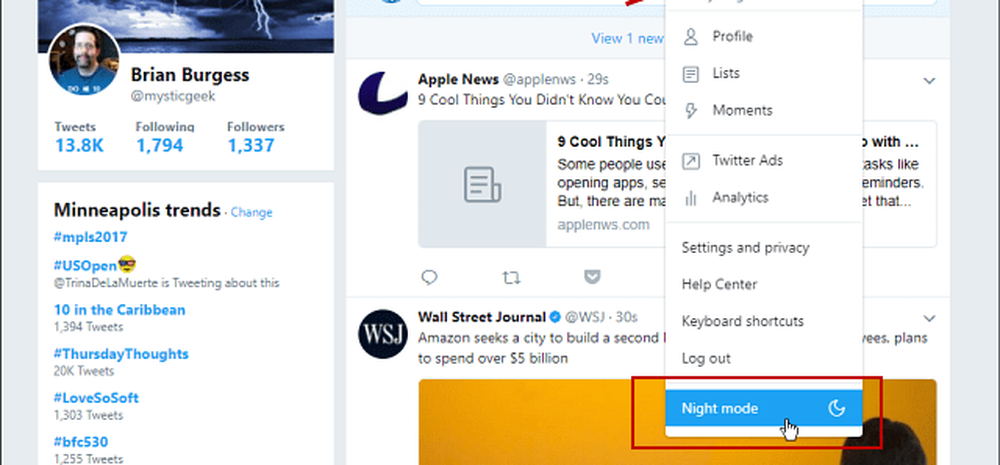
Twitter con el fondo blanco predeterminado antes de activar el Modo nocturno. Después de horas de tanto blanco brillante, tus ojos necesitan un descanso..
Luego, para apagarlo, simplemente vuelve al menú y haz clic en Modo nocturno nuevamente para desactivarlo.
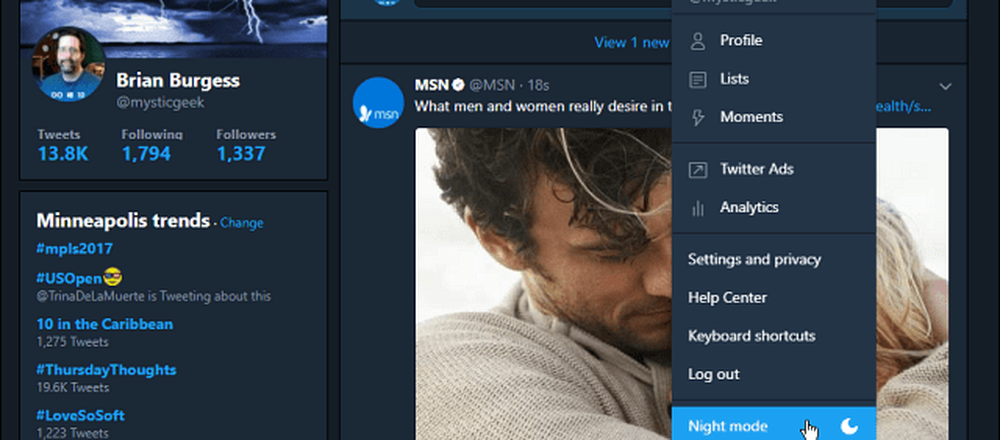
Twitter después de que se haya habilitado la nueva opción de Modo Nocturno. Puede activarlo o desactivarlo fácilmente desde el menú Perfil.
Las interfaces oscuras se han vuelto muy populares en los últimos tiempos. Más aplicaciones y servicios lo han implementado como una opción, incluido Windows 10. Si desea que su experiencia informática sea lo más “oscura” posible, eche un vistazo a algunos de nuestros otros artículos vinculados a continuación.
- Habilitar el modo oscuro en Windows 10
- Cambie la combinación de colores de Office 365 a gris oscuro o negro
- Habilitar el tema oscuro para Windows 10 aplicación de Twitter
- Habilitar tema oscuro para Windows 10 Outlook y aplicaciones de calendario
¿Le gusta el tema "Oscuro" o "Noche" en Windows 10 y en todas las aplicaciones y servicios en línea que usa? Deja un comentario abajo y haznos saber tus preferencias..




